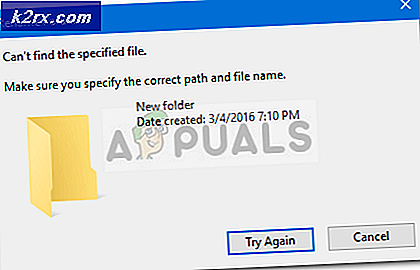Cách cài đặt adb trên Windows 7, 8 và 10
Android Debug Bridge (ADB) là một công cụ dòng lệnh quan trọng để điều khiển thiết bị Android của bạn từ máy tính của bạn. Với ADB, bạn có thể thực hiện nhiều lệnh hữu ích để sao lưu dữ liệu, các tệp .zip sideload bạn sẽ flash trong phục hồi tùy chỉnh, mở khóa bộ nạp khởi động trên thiết bị Nexus và một số ứng dụng khác để gỡ lỗi điện thoại Android của bạn.
Cài đặt ADB trên máy Windows là một quá trình khá đau đớn nhưng có liên quan. Hướng dẫn này sẽ hướng dẫn bạn từ đầu đến cuối.
Truy cập trang web SDK Android và điều hướng đến Chỉ công cụ SDK. Tải xuống phiên bản cho nền tảng của bạn.
Mở SDKManager.Exe và chỉ chọn các công cụ Nền tảng SDK Android để cài đặt. Nếu bạn đang sử dụng điện thoại Nexus, bạn cũng nên chọn Trình điều khiển USB của Google. Khi bạn nhấp vào Cài đặt, nó sẽ bắt đầu tải các tập tin cần thiết về máy tính của bạn.
Bật gỡ lỗi USB trên thiết bị của bạn. ADB sẽ chỉ hoạt động trên thiết bị của bạn khi bật tính năng gỡ lỗi USB. Gỡ lỗi USB thường được tìm thấy trong Tùy chọn nhà phát triển, vì vậy nếu bạn chưa bật Tùy chọn nhà phát triển, hãy đi tới Cài đặt> Giới thiệu về điện thoại> nhấn vào Số xây dựng 7 lần và bạn sẽ nhận được cảnh báo rằng Tùy chọn nhà phát triển được bật. Bây giờ bạn có thể vào Tùy chọn nhà phát triển để bật tính năng Gỡ lỗi USB.
Điều hướng đến thư mục trên PC của bạn nơi các công cụ SDK đã được cài đặt. Shift + Right Click vào thư mục và chọn Open Command Window Here .
Kết nối điện thoại Android của bạn với máy tính qua USB. Bây giờ trong loại thiết bị đầu cuối lệnh:
adb thiết bị
Nó sẽ hiển thị thiết bị của bạn đang được kết nối. Nếu không có thiết bị nào được hiển thị trong dấu nhắc lệnh, bạn có thể cần tải xuống trình điều khiển USB cụ thể cho điện thoại của bạn từ trang web của nhà sản xuất.
Bây giờ bạn nên cấu hình đường dẫn hệ thống của bạn để bạn luôn có thể chạy các lệnh ADB từ bên trong thiết bị đầu cuối lệnh mà không phải chạy nó từ thư mục công cụ SDK. Các phương thức gần như giống nhau nhưng khác nhau một chút giữa Windows 7, 8 và 10.
Mẹo CHUYÊN NGHIỆP: Nếu vấn đề xảy ra với máy tính của bạn hoặc máy tính xách tay / máy tính xách tay, bạn nên thử sử dụng phần mềm Reimage Plus có thể quét các kho lưu trữ và thay thế các tệp bị hỏng và bị thiếu. Điều này làm việc trong hầu hết các trường hợp, nơi vấn đề được bắt nguồn do một tham nhũng hệ thống. Bạn có thể tải xuống Reimage Plus bằng cách nhấp vào đâyThêm ADB vào đường dẫn hệ thống cho Windows 7, 8
Đi tới Bảng điều khiển > Hệ thống > Bảo mật và nhấp vào nút Cài đặt hệ thống nâng cao, sau đó nhấp vào Biến môi trường .
Tìm biến có tên là Đường dẫn . Nhấp vào nó để tô sáng, sau đó nhấp vào Chỉnh sửa .
Thêm thư mục ADB của bạn vào cuối giá trị biến, không có dấu cách, trước dấu chấm phẩy. Ví dụ:
; C: \ Android \ nền tảng-công cụ
Thêm ADB vào đường dẫn hệ thống trong Windows 10
Làm theo các bước trên cho đến 3 . Thay vì thêm chuỗi vào chuỗi biến tồn tại từ trước, bạn chỉ cần nhấp vào Thêm mới trong hộp biến môi trường mở ra. Chỉ cần thêm thư mục ADB của bạn và nhấn enter.
Danh sách các lệnh hữu ích của ADB
adb install C: \ package.apk - Cài đặt gói .apk từ C: \ vào thiết bị Android của bạn.
adb uninstall package.name - Gỡ cài đặt gói ứng dụng khỏi thiết bị của bạn - tên gói sẽ là tên gói ứng dụng cụ thể như được thấy trong thiết bị của bạn, ví dụ: com.facebook.katana
adb push C: \ file / sdcard / file - Sao chép tệp từ C: \ sang thẻ SD của thiết bị của bạn.
adb pull / sdcard / file C: \ file - Sự đảo ngược của ADB push.
adb logcat - Xem nhật ký từ thiết bị Android của bạn.
adb shell - Thao tác này sẽ mở một dòng lệnh Linux tương tác trên thiết bị của bạn.
adb shell command - Lệnh này sẽ chạy một lệnh trên dòng lệnh của thiết bị.
adb reboot - Thao tác này sẽ khởi động lại thiết bị của bạn.
adb reboot-bootloader - Khởi động lại thiết bị của bạn vào bộ nạp khởi động.
adb reboot recovery - Khởi động lại thiết bị của bạn để khôi phục.
các thiết bị fastboot - Lệnh ADB chỉ hoạt động khi điện thoại của bạn khởi động hoàn toàn, không phải từ bộ nạp khởi động. Fastboot cho phép bạn đẩy các lệnh ADB vào thiết bị của bạn từ bộ nạp khởi động, hữu ích khi bạn bị mắc kẹt trong một vòng phục hồi, ví dụ.
Mẹo CHUYÊN NGHIỆP: Nếu vấn đề xảy ra với máy tính của bạn hoặc máy tính xách tay / máy tính xách tay, bạn nên thử sử dụng phần mềm Reimage Plus có thể quét các kho lưu trữ và thay thế các tệp bị hỏng và bị thiếu. Điều này làm việc trong hầu hết các trường hợp, nơi vấn đề được bắt nguồn do một tham nhũng hệ thống. Bạn có thể tải xuống Reimage Plus bằng cách nhấp vào đây